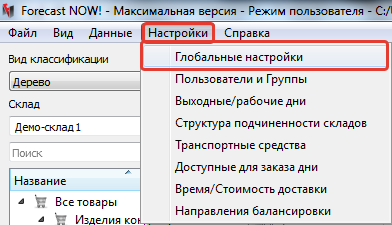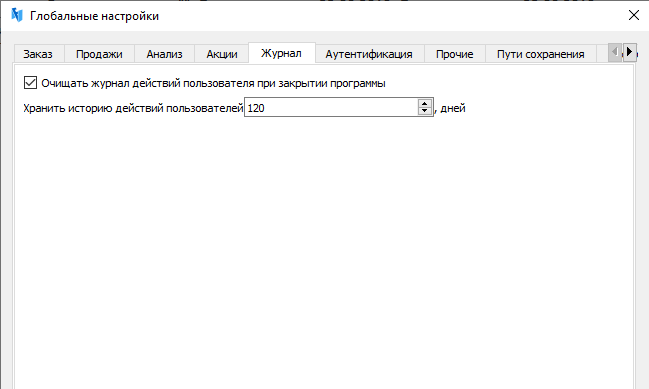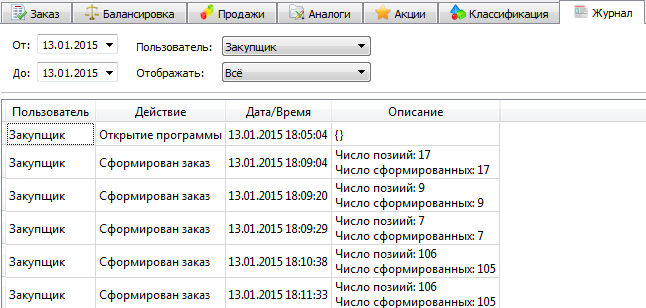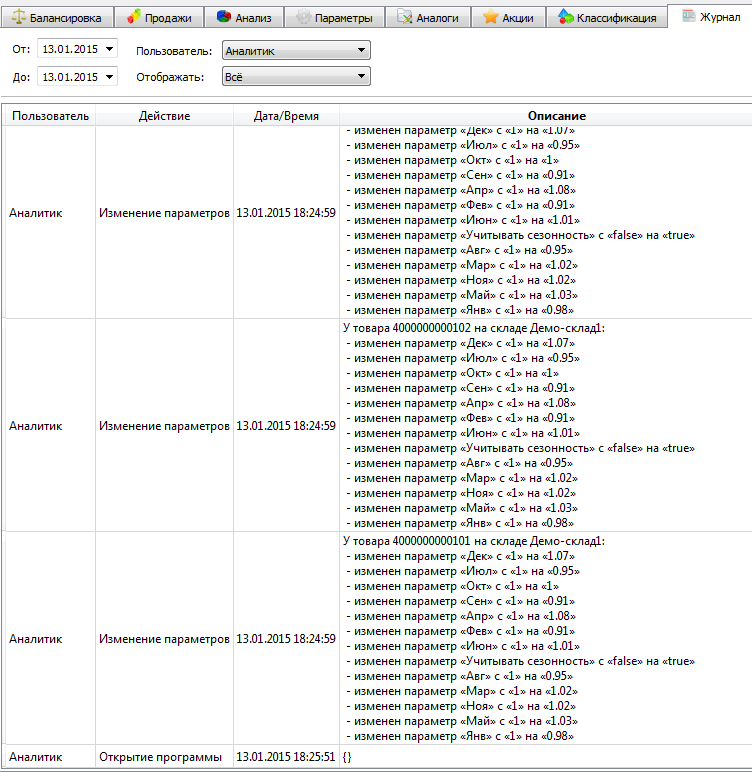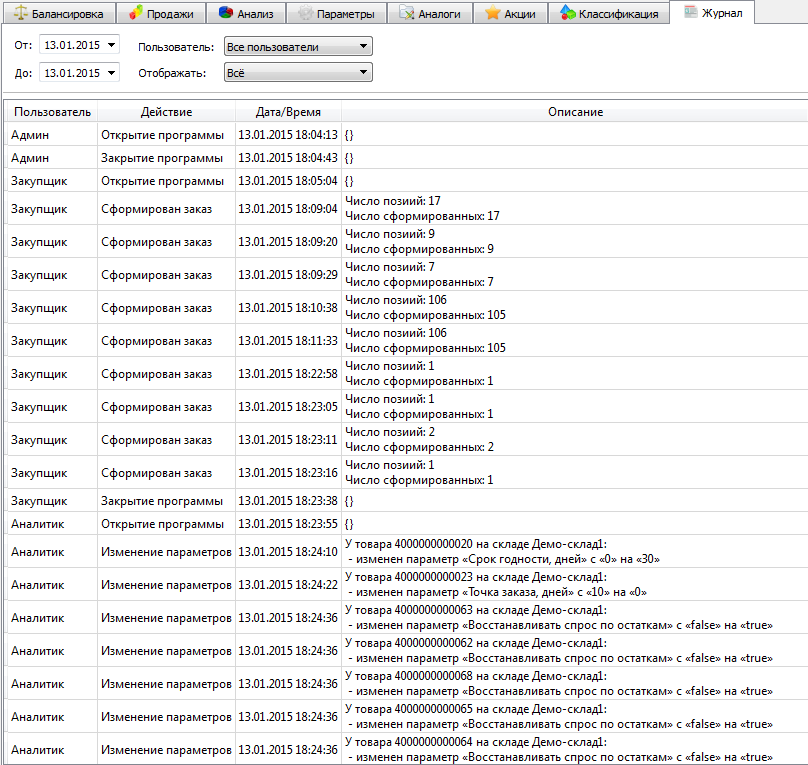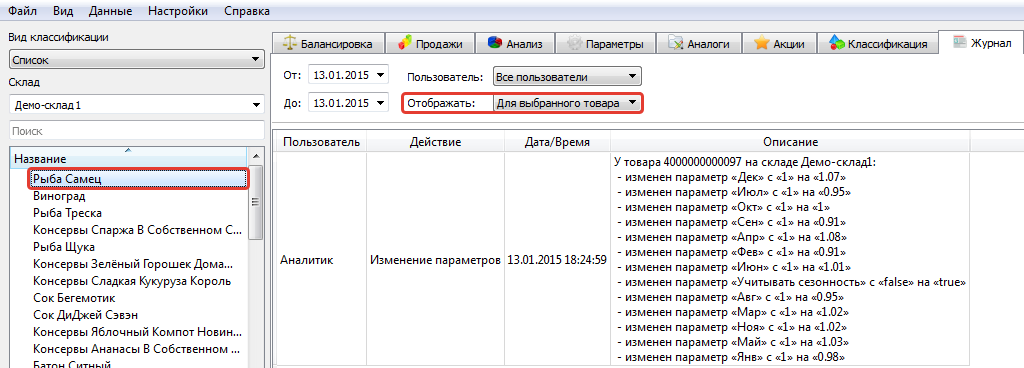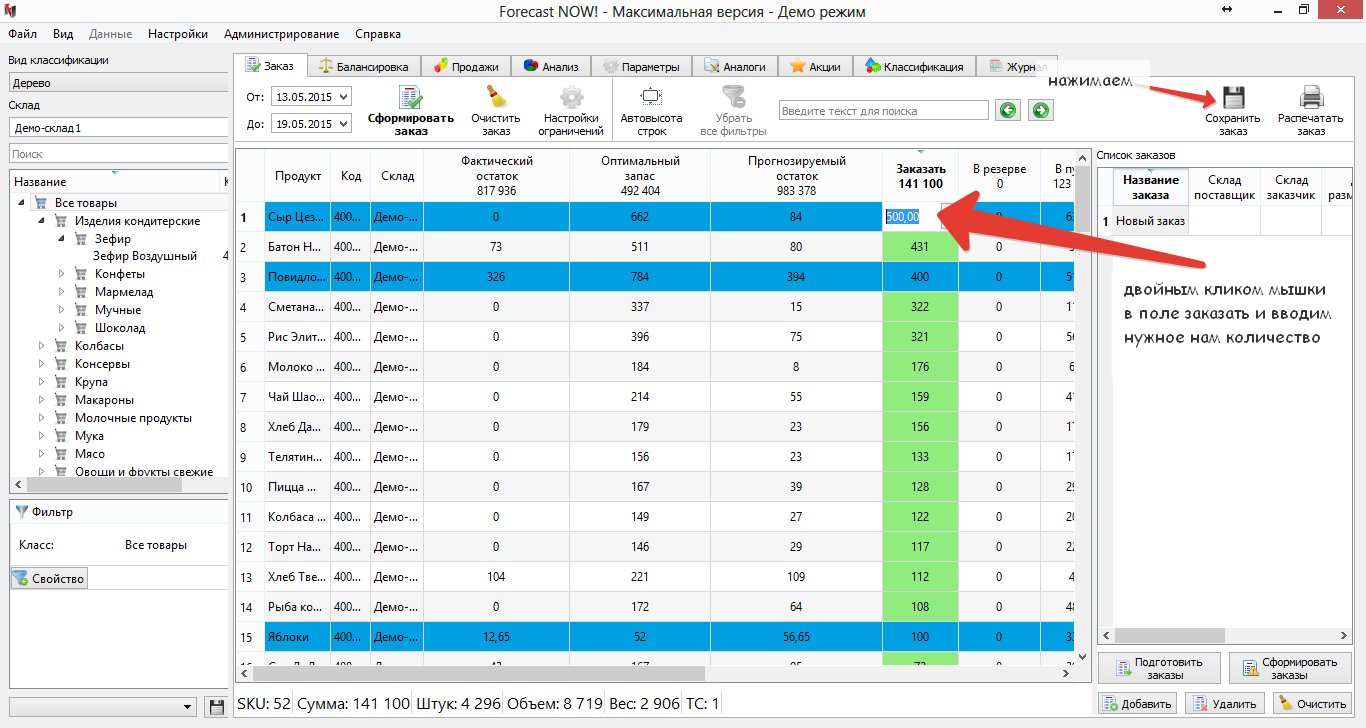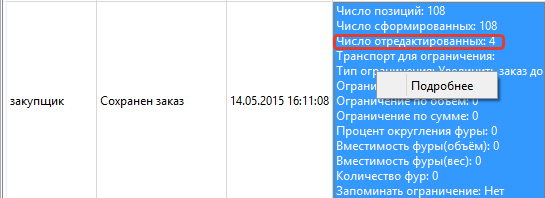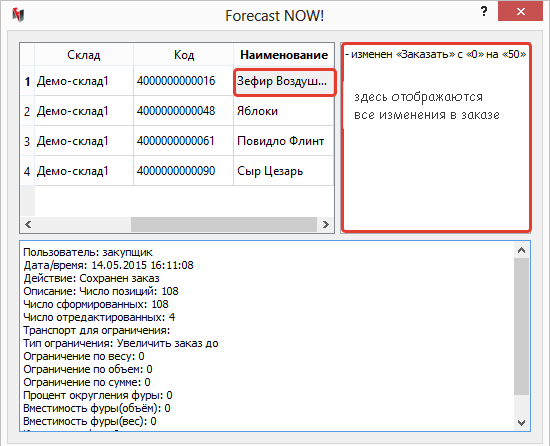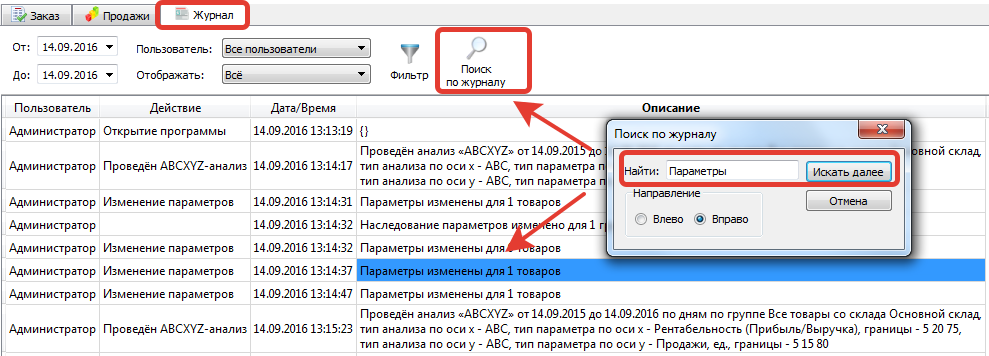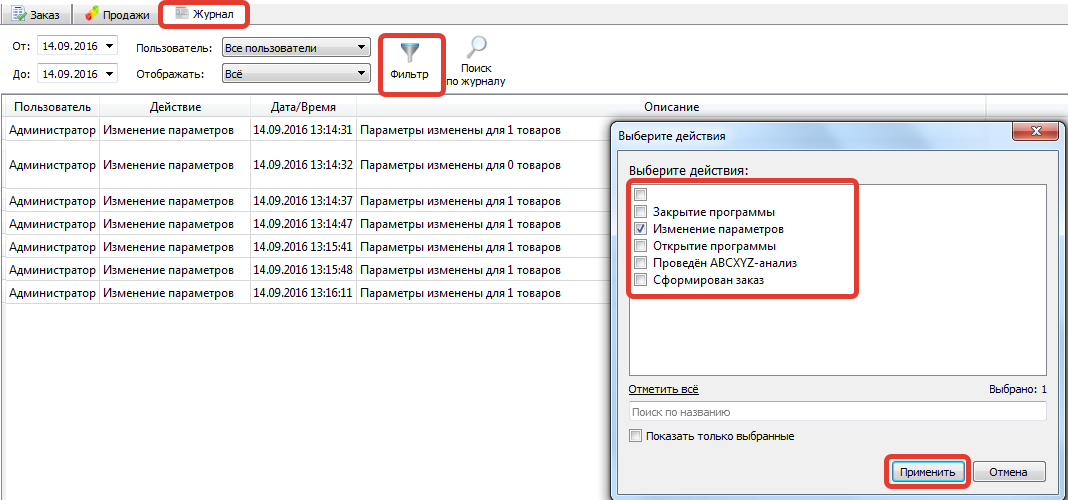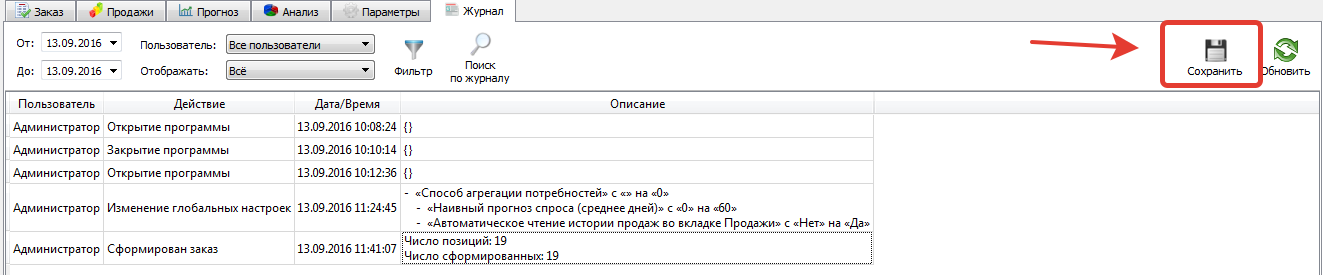Содержание
Журнал действий пользователя
Позволит просмотреть все действия, которые совершались разными пользователями, созданными в программе и пользователями Windows, под которыми были проведены операции
Установить срок хранения действий пользователя можно в Настройки – Глобальные настройки – Журнал - Хранить историю действий пользователей. (минимально возможный срок - 60, по умолчанию - 120)
Для корректной работы данной вкладки необходима настройка Пользователей и Групп.
Вкладка Журнал имеет следующий вид:
Рассмотрим подробнее на примере разных пользователей:
На рисунке видны все изменения, которые были произведены данным пользователем.
Выберем пользователя Аналитик и посмотрим на его действия за сегодня, пример показан на рисунке ниже.
Теперь выберем всех пользователей и посмотрим общие изменения за определенный день.
Также можно отслеживать действия конкретно по определенному товару, для этого нужно выбрать в строке Отображать: Для выбранного товара.
Также можно посмотреть изменения пользователем заказа. Для этого необходимо произвести изменения в сформированном заказе и сохранить его.
После этого в журнале появится запись о редактировании заказа, нажимаем правой кнопкой мыши и выбираем подробнее.
После этого откроется дополнительное окно, где можно посмотреть все изменения, которые проводились с заказом.
Записываемые в журнал действия
Общие действия
- Открытие программы
- Закрытие программы
Загрузка данных
(вручную или через консольную утилиту)
- времени начала и окончания загрузки
- истории продаж (указывается, с какой даты по какую были загружены данные, сколько было загружено оригинальных артикулов, сколько было загружено строк(склад-товар-клиент-дата).
- классификации
- аналогов
- параметров (Если новое значение параметра отличается от старого, при этом в записи изменения параметров при расшифровке будет отражаться изменение по каждому товару)
- акций
- пользователей и групп
- фильтры подготовки заказов
- расписаний заказов
- критериев выбора товаров
- таблицы сроков доставки
- таблицы поставщиков
- направления балансировки
- структуры складов
При импорте файла классификации логируются следующие изменения ( в том числе для конкретных товаров)
- Изменение значений свойств товаров
- Перемещение товары из группы в группу
- Перемещение группы товаров
- Добавление/удаление свойства
- Добавление/удаление группы
- Добавление/удаление товара
Заказ
- формирование заказа
- изменение размера «Заказать»
- cохранение заказа
- cохранение заказа с превышением ограничений по зонам хранения
- формирование заказа с превышением ограничений по зонам хранения
- объединение заказов
- создание общего заказа на склады
- создание общего заказа на склады с учетом кратности
- автоподготовка заказа как в консольной утилите, так и в интерфейсе пользователя.
Для подготовленных заказов отображается:
- имя пользователя, под которым запущена подготовка заказов в интерфейсе программы
- имя пользователя ОС, под которым запущена консольная утилита или осуществлен вход в программу
- дата/время выполнения действия
- Действие: автоподготовка заказов
- Описание: содержит название фильтра, даты размещения заказов От и До, указание где была проведена автоподготовка: в графическом интерфейсе или в консольной утилите, количество подготовленных заказов
Балансировка
Для сформированных балансировок отображается:
- имя пользователя, под которым формировали балансировки
- дата/время выполнения действия
- консольная ли это балансировка или нет
- время начала и окончания формирования балансировки
- многоуровневая балансировка или нет
Аналоги
- Изменение аналогов (добавление, удаление, очистка)
Акции
- Корректировка коэффициента акции после автоматического расчёта
- Генерация коэффициентов для акций
- Изменён объём в акции
- Удалён объём из акции
- Запись акций в базу
- Запись привязки товаров к акциям в базу
- Запись коэффициентов акций в базу
- Удаление всех акций из базы
- Удаление акции из базы
- Удаление товаров из акции
- Удаление товаров для расчётов из акции
- Запись объёмов акций
Почти все действия разделены на начало операции и её завершение. При этом в «завершение»будет отображаться только уникальный идентификатор (guid) «начала» этой операции.
В фильтре выбора действий операции начала и завершения объединены в одну, хоть в журнале визуально это буду две разные строки.
Анализы
- Проведение анализа «Категорийный менеджмент»
- Проведение анализа эффективности
- Проведение анализа ассортимента
- Проведение анализа динамики
- Проведение анализа спроса (прогноз –спрос)
- Проведение ABC-XYZ-анализ
Иерархия складов
- Добавление иерархии складов
- Удаление иерархии складов
- Очистка всех иерархий складов
- Переименование иерархии складов
- Добавление склада к иерархии складов
- Удаление склада из иерархии складов
- Изменение иерархии складов
- Изменение параметра иерархии складов
Классификация
- Удаление группы из классификации
- Удаление товаров из классификации
- Изменение родительской группы у товаров в классификации
- Изменение свойств товаров в классификации
- Изменение родительской группы у группы в классификации
- создание подгруппы
- создание свойстве
- удаление свойства
Действия с расписаниями заказов
Логируются следующие действия с расписаниями заказов:
- создание
- редактирование,
- очищение
- переименование
- удаление
Настройки и параметры
- Изменение глобальных настроек
- Изменение параметров
- удаление правил автоматической установки параметров
- создание/редактирование правила автоустановки параметров
- создание, удаление и переименование папок для правил автоматической установки параметров
- перемещение правил и папок, в другие папки для правил автоматической установки параметров
При создании пишется с какими параметрами было создано правило (условия отбора по свойствам, параметрам, складам и т.д) и какие значения параметров устанавливает
При редактировании пишется какое конкретное условие было изменено (добавлено/изменено/удалено)
Обновление Журнала
Вкладка Журнал не обновляется автоматически при переключении на неё. Это сделано для того, чтобы при переходе на вкладку не происходило длительно обновление операций журнала. Для обновления журнала нужно воспользоваться соответствующей кнопкой «Обновить»